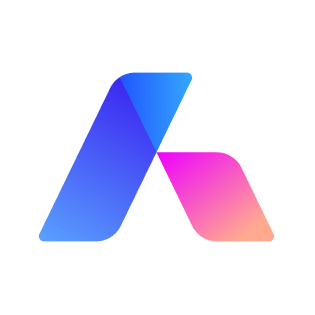Chrome插件开发完全指南
Chrome插件(正式名称为Chrome扩展程序,Chrome Extension)是基于Web技术(HTML/CSS/JavaScript)开发、用于扩展Chrome浏览器功能的轻量级软件组件。它可以实现页面增强、自动化操作、数据采集、开发辅助等功能,本质是对浏览器能力的“扩展”而非独立应用。本文将从基础概念到实战案例,全面覆盖Chrome插件开发的核心知识。
一、Chrome插件开发概述
1.1 基本概念
Chrome插件并非独立运行的程序,而是依赖Chrome浏览器的“组件集合”,核心由配置文件(Manifest) 和多个功能模块(后台脚本、内容脚本、弹出页等)组成,各模块通过浏览器提供的API协同工作。
1.2 核心功能
Chrome插件的核心能力由浏览器暴露的API支撑,主要包括:
页面注入与DOM操作:向目标网页注入脚本/样式,修改页面结构或样式(如高亮文本、屏蔽广告)。后台任务处理:通过Service Worker监听浏览器事件(如插件安装、标签页切换),执行长时/定时任务(如自动同步数据)。用户交互界面:通过弹出页(Popup)、选项页(Options Page)提供可视化操作入口。浏览器资源访问:操作标签页(打开/关闭/切换)、书签、历史记录、存储数据等。跨源请求:突破普通网页的跨域限制,发起HTTP/HTTPS请求(需声明权限)。
1.3 应用场景
Chrome插件的适用场景广泛,典型案例包括:
生产力工具:如印象笔记网页剪藏、Todoist任务添加、翻译插件(DeepL)。开发辅助:如Vue DevTools、React DevTools、JSON Viewer(格式化JSON数据)。内容增强/过滤:如广告屏蔽(AdBlock)、网页深色模式切换、视频倍速控制。自动化操作:如自动填充表单、批量下载图片、定时刷新页面。
1.4 插件与普通网页开发的区别
插件开发虽基于Web技术,但运行环境和能力与普通网页有本质差异,具体对比如下:
| 对比维度 | 普通网页开发 | Chrome插件开发 |
|---|---|---|
| 运行环境 | 浏览器标签页,受同源策略限制 | 浏览器扩展上下文,隔离于网页 |
| 权限范围 | 仅能操作自身页面DOM/数据 | 可访问浏览器API(如标签页、存储),需声明权限 |
| 生命周期 | 页面打开时加载,关闭时销毁 | 组件独立生命周期(如Popup打开时加载,Service Worker空闲时回收) |
| 跨域能力 | 受同源策略限制,需后端CORS | 声明 |
| 资源访问 | 仅能访问自身服务器资源 | 可访问网页DOM、浏览器本地存储、系统剪贴板等 |
1.5 Manifest V3的核心更新
Manifest是插件的“配置清单”,定义了插件的名称、权限、组件等核心信息。目前Chrome主推Manifest V3(2021年发布),替代旧版Manifest V2(2024年起停止审核),核心更新如下:
后台脚本由Service Worker替代
V2中后台逻辑通过
background.page
background.scripts
background.service_worker
权限体系拆分与收紧
原
permissions
<all_urls>
host_permissions
webRequestBlocking
declarativeNetRequest
activeTab
内容安全策略(CSP)强制收紧
V3默认禁止内联脚本(
inline script
eval()
content_security_policy
script-src 'self'
API命名统一
原
browserAction
pageAction
action
chrome.extension
chrome.runtime
chrome.tabs
性能与安全性优化
禁止远程代码注入(仅允许加载插件本地资源),减少恶意插件风险;Service Worker的事件驱动模型降低内存占用。
二、开发环境搭建
Chrome插件开发无需复杂的编译工具,核心依赖“浏览器+代码编辑器”,环境搭建步骤如下:
2.1 必备工具
Chrome浏览器
要求版本≥88(支持Manifest V3),推荐使用最新稳定版。
开启开发者模式:打开Chrome扩展管理页(地址栏输入
chrome://extensions/
代码编辑器
推荐使用VS Code,搭配以下插件提升效率:
Chrome Extension Developer Tools:提供Manifest语法提示、API文档跳转;ESLint:检查JS语法错误;Prettier:自动格式化代码。
调试辅助工具
Chrome内置DevTools:调试插件各组件(后台脚本、Popup、内容脚本);Chrome Extension Reloader:自动刷新插件,避免手动重载。
2.2 环境配置步骤
创建项目目录
新建文件夹(如
my-extension
my-extension/
├─ icons/ # 插件图标(不同尺寸)
│ ├─ icon16.png
│ ├─ icon48.png
│ └─ icon128.png
├─ popup/ # 弹出页相关文件
│ ├─ popup.html
│ ├─ popup.css
│ └─ popup.js
├─ background.js # 后台Service Worker
├─ content-script.js # 内容脚本
└─ manifest.json # 核心配置文件
加载未打包插件
在Chrome扩展管理页(
chrome://extensions/
开启自动重载
加载插件后,在扩展管理页勾选“开发者模式”下的“自动刷新”,或使用
Chrome Extension Reloader
2.3 调试工具使用
Chrome为插件各组件提供了专属调试入口,核心调试方式如下:
| 组件类型 | 调试入口 |
|---|---|
| 后台Service Worker | 扩展管理页 → 找到插件 → 点击“查看视图” → “Service Worker”,打开DevTools |
| 弹出页(Popup) | 点击插件图标打开Popup → 右键Popup空白处 → 选择“检查”,打开Popup的DevTools |
| 内容脚本 | 打开目标网页 → 按F12打开网页DevTools → 切换到“Sources” → “Content scripts” → 找到插件脚本 |
| 选项页(Options) | 扩展管理页 → 插件“详情” → “扩展选项” → 右键选项页 → “检查” |
调试技巧:
后台脚本:用
console.log()
三、Manifest V3文件解析
manifest.json
3.1 必填字段(必须配置)
| 字段名 | 类型 | 说明 |
|---|---|---|
|
数字 | 固定为 |
|
字符串 | 插件名称(显示在扩展管理页、应用商店) |
|
字符串 | 插件版本号(格式如 |
示例:
{
"manifest_version": 3,
"name": "我的第一个Chrome插件",
"version": "1.0.0"
}
3.2 常用可选字段(核心配置)
以下字段是大多数插件的核心配置,需根据功能需求选择:
1. 基础信息字段
description
icons
default_locale
"zh_CN"
示例:
"description": "一个用于高亮网页文本的Chrome插件",
"icons": {
"16": "icons/icon16.png",
"48": "icons/icon48.png",
"128": "icons/icon128.png"
},
"default_locale": "zh_CN"
2. 权限相关字段
权限分为“浏览器API权限”和“网站访问权限”,需明确声明才能使用对应能力。
| 字段名 | 类型 | 说明 |
|---|---|---|
|
数组 | 浏览器API权限,如 |
|
数组 | 网站访问权限,如 |
|
数组 | 可选权限(用户可手动授权/拒绝),如 |
示例:
"permissions": ["storage", "activeTab", "scripting", "contextMenus"],
"host_permissions": ["<all_urls>"],
"optional_permissions": ["history"]
3. 后台脚本配置(
background
background
用于配置后台Service Worker,处理事件监听、长时任务等。
service_worker
type
"module"
示例:
"background": {
"service_worker": "background.js",
"type": "module"
}
4. 内容脚本配置(
content_scripts
content_scripts
用于向目标网页注入脚本/样式,配置项如下:
matches
"<all_urls>"
"https://*.google.com/*"
js
css
run_at
"document_start"
"document_end"
"document_idle"
document_idle
all_frames
true
false
false
示例:
"content_scripts": [
{
"matches": ["<all_urls>"],
"js": ["content-script.js"],
"css": ["content-script.css"],
"run_at": "document_end",
"all_frames": false
}
]
5. 弹出页配置(
action
action
配置插件图标和弹出页,
action
browserAction
pageAction
default_popup
default_icon
default_title
示例:
"action": {
"default_popup": "popup/popup.html",
"default_icon": {
"16": "icons/icon16.png",
"48": "icons/icon48.png"
},
"default_title": "网页高亮插件"
}
6. 其他常用字段
options_page
options_ui
web_accessible_resources
content_security_policy
"script-src 'self'; object-src 'self'"
示例(选项页+CSP):
"options_ui": {
"page": "options/options.html",
"open_in_tab": true // 在新标签页打开选项页
},
"content_security_policy": {
"extension_pages": "script-src 'self'; object-src 'self'; style-src 'self' 'unsafe-inline'"
}
3.3 完整Manifest V3示例
{
"manifest_version": 3,
"name": "网页高亮插件",
"version": "1.0.0",
"description": "高亮网页中的选中文本,支持自定义颜色和记录管理",
"icons": {
"16": "icons/icon16.png",
"48": "icons/icon48.png",
"128": "icons/icon128.png"
},
"permissions": ["storage", "activeTab", "scripting", "contextMenus"],
"host_permissions": ["<all_urls>"],
"background": {
"service_worker": "background.js"
},
"content_scripts": [
{
"matches": ["<all_urls>"],
"js": ["content-script.js"],
"css": ["content-script.css"],
"run_at": "document_end"
}
],
"action": {
"default_popup": "popup/popup.html",
"default_icon": "icons/icon16.png",
"default_title": "网页高亮"
},
"options_ui": {
"page": "options/options.html",
"open_in_tab": true
},
"content_security_policy": {
"extension_pages": "script-src 'self'; object-src 'self'; style-src 'self' 'unsafe-inline'"
}
}
四、核心功能模块开发
Chrome插件的功能由“后台脚本、内容脚本、弹出页”三大核心模块支撑,各模块分工明确,需通过浏览器API协同工作。
4.1 后台脚本(Background Script)
后台脚本是插件的“大脑”,运行在Service Worker中,负责监听浏览器事件、处理全局逻辑(如数据同步、定时任务)。
核心特性
无界面:没有DOM,无法直接操作网页;事件驱动:仅在事件触发时激活(如插件安装、收到消息),空闲时被Chrome回收;全局访问:可访问几乎所有Chrome API(需声明权限)。
开发示例:监听事件与处理消息
监听插件安装事件:安装时创建右键菜单、初始化存储数据。
// background.js
chrome.runtime.onInstalled.addListener((details) => {
// 1. 创建右键菜单(选中文字时显示“高亮文本”)
chrome.contextMenus.create({
id: "highlight-text",
title: "高亮选中文字",
contexts: ["selection"] // 仅在选中文本时显示
});
// 2. 初始化存储(默认高亮颜色为黄色)
chrome.storage.local.set({ highlightColor: "#ffff00" }, () => {
console.log("默认高亮颜色已初始化");
});
});
监听右键菜单点击事件:用户点击菜单时,调用
scripting
chrome.contextMenus.onClicked.addListener(async (info, tab) => {
if (info.menuItemId === "highlight-text") {
// 获取选中的文本
const selectedText = info.selectionText;
if (!selectedText) return;
// 获取存储的高亮颜色
const { highlightColor } = await chrome.storage.local.get("highlightColor");
// 向当前标签页注入脚本,执行高亮逻辑
await chrome.scripting.executeScript({
target: { tabId: tab.id }, // 目标标签页ID
func: (text, color) => {
// 此函数在网页上下文执行,可操作DOM
const selection = window.getSelection();
if (selection.rangeCount === 0) return;
const range = selection.getRangeAt(0);
const span = document.createElement("span");
span.style.backgroundColor = color;
span.textContent = text;
range.deleteContents();
range.insertNode(span);
},
args: [selectedText, highlightColor] // 传递给func的参数
});
}
});
监听来自Popup的消息:处理Popup发送的“获取高亮记录”请求。
chrome.runtime.onMessage.addListener((message, sender, sendResponse) => {
if (message.type === "GET_HIGHLIGHT_RECORDS") {
// 从存储中获取所有高亮记录
chrome.storage.local.get("highlightRecords", (result) => {
const records = result.highlightRecords || [];
sendResponse({ status: "success", records });
});
// 异步响应需返回true
return true;
}
});
注意事项
长时任务:避免在Service Worker中执行耗时操作(如大型循环),可使用
chrome.alarms
chrome.storage
window
document
scripting
4.2 内容脚本(Content Script)
内容脚本是插件与网页交互的“桥梁”,运行在目标网页的“隔离环境”中,可直接操作网页DOM,但权限受限。
核心特性
隔离环境:运行在“Isolated World”,无法访问网页自身的JS变量(如
window
runtime.sendMessage
storage
tabs
contextMenus
开发示例:注入脚本与通信
注入CSS样式:提前定义高亮元素的样式(也可通过
manifest.json
content_scripts.css
/* content-script.css */
.highlight-span {
background-color: #ffff00;
padding: 2px 0;
cursor: pointer;
}
.highlight-span:hover {
opacity: 0.8;
}
监听来自后台/Popup的消息:接收“高亮文本”“清除高亮”指令。
// content-script.js
// 监听来自后台/Popup的消息
chrome.runtime.onMessage.addListener((message, sender, sendResponse) => {
switch (message.type) {
case "HIGHLIGHT_TEXT":
highlightSelectedText(message.color);
sendResponse({ status: "success" });
break;
case "CLEAR_HIGHLIGHT":
clearAllHighlights();
sendResponse({ status: "success" });
break;
default:
sendResponse({ status: "error", message: "未知指令" });
}
});
// 高亮选中的文本
function highlightSelectedText(color) {
const selection = window.getSelection();
if (selection.rangeCount === 0) return;
const range = selection.getRangeAt(0);
const selectedText = range.toString().trim();
if (!selectedText) return;
// 创建高亮元素
const span = document.createElement("span");
span.className = "highlight-span";
span.style.backgroundColor = color;
span.textContent = selectedText;
// 替换选中的文本为高亮元素
range.deleteContents();
range.insertNode(span);
// 保存高亮记录到存储(通过后台脚本中转,因内容脚本无权限直接操作所有存储)
chrome.runtime.sendMessage({
type: "SAVE_HIGHLIGHT_RECORD",
data: {
text: selectedText,
color: color,
url: window.location.href,
title: document.title,
time: new Date().toISOString()
}
});
}
// 清除当前页面所有高亮
function clearAllHighlights() {
const highlights = document.querySelectorAll(".highlight-span");
highlights.forEach(span => {
// 用文本节点替换高亮元素,保留原文本
const textNode = document.createTextNode(span.textContent);
span.parentNode.replaceChild(textNode, span);
});
}
与网页上下文通信:因内容脚本无法访问网页JS变量,需通过DOM自定义事件传递数据。
// 内容脚本:发送事件给网页
const event = new CustomEvent("contentScriptMessage", {
detail: { type: "GET_PAGE_DATA" }
});
window.dispatchEvent(event);
// 网页脚本:监听事件并响应
window.addEventListener("contentScriptMessage", (event) => {
if (event.detail.type === "GET_PAGE_DATA") {
const pageData = { title: document.title, url: window.location.href };
// 发送响应事件
window.dispatchEvent(new CustomEvent("pageResponse", { detail: pageData }));
}
});
// 内容脚本:监听网页的响应
window.addEventListener("pageResponse", (event) => {
console.log("网页数据:", event.detail);
});
注意事项
注入方式:除了
manifest.json
chrome.scripting.executeScript
scripting
highlight-span
manifest.json
host_permissions
4.3 弹出页面(Popup)
Popup是插件的“用户界面”,点击插件图标时打开,关闭后立即销毁(生命周期短),适合提供简单交互(如设置、操作按钮)。
核心特性
轻量级界面:基于HTML/CSS,尺寸建议≤800x600px;短暂生命周期:打开时加载HTML/JS,关闭后所有内存数据丢失;通信依赖:需通过
chrome.runtime.sendMessage
chrome.storage
开发示例:高亮设置与记录管理
Popup HTML结构:包含颜色选择器、高亮按钮、清除按钮、记录列表。
<!-- popup/popup.html -->
<!DOCTYPE html>
<html lang="zh-CN">
<head>
<meta charset="UTF-8">
<title>网页高亮</title>
<link rel="stylesheet" href="popup.css">
</head>
<body>
<div class="container">
<h3>高亮设置</h3>
<!-- 颜色选择器 -->
<div class="setting-item">
<label>高亮颜色:</label>
<input type="color" id="colorPicker">
</div>
<!-- 操作按钮 -->
<div class="button-group">
<button id="highlightBtn">高亮选中文字</button>
<button id="clearBtn">清除当前页面高亮</button>
</div>
<h3>高亮记录</h3>
<ul id="recordList"></ul>
</div>
<script src="popup.js"></script>
</body>
</html>
Popup CSS样式:设置固定宽度,优化布局。
/* popup/popup.css */
body {
width: 300px;
padding: 15px;
margin: 0;
font-family: Arial, sans-serif;
}
.container {
display: flex;
flex-direction: column;
gap: 10px;
}
.setting-item {
display: flex;
align-items: center;
gap: 8px;
}
#colorPicker {
width: 30px;
height: 30px;
border: none;
padding: 0;
cursor: pointer;
}
.button-group {
display: flex;
gap: 8px;
}
button {
flex: 1;
padding: 6px;
border: 1px solid #ccc;
border-radius: 4px;
background: #fff;
cursor: pointer;
}
button:hover {
background: #f5f5f5;
}
#recordList {
list-style: none;
padding: 0;
max-height: 200px;
overflow-y: auto;
gap: 8px;
display: flex;
flex-direction: column;
}
.record-item {
padding: 8px;
border: 1px solid #eee;
border-radius: 4px;
font-size: 12px;
}
.record-text {
margin-bottom: 4px;
word-break: break-all;
}
.record-meta {
color: #666;
font-size: 10px;
display: flex;
justify-content: space-between;
}
Popup JS逻辑:加载配置、发送消息、渲染记录。
// popup/popup.js
document.addEventListener("DOMContentLoaded", async () => {
const colorPicker = document.getElementById("colorPicker");
const highlightBtn = document.getElementById("highlightBtn");
const clearBtn = document.getElementById("clearBtn");
const recordList = document.getElementById("recordList");
// 1. 加载存储的高亮颜色,设置颜色选择器默认值
const { highlightColor } = await chrome.storage.local.get("highlightColor");
colorPicker.value = highlightColor || "#ffff00";
// 2. 颜色选择器变化时,保存到存储
colorPicker.addEventListener("change", (e) => {
chrome.storage.local.set({ highlightColor: e.target.value });
});
// 3. 点击“高亮选中文字”按钮,向内容脚本发送指令
highlightBtn.addEventListener("click", async () => {
// 获取当前活跃标签页
const [tab] = await chrome.tabs.query({ active: true, currentWindow: true });
if (!tab.id) return;
// 向当前标签页的内容脚本发送消息
try {
const response = await chrome.tabs.sendMessage(tab.id, {
type: "HIGHLIGHT_TEXT",
color: colorPicker.value
});
console.log("高亮结果:", response);
} catch (error) {
alert("请先选中文本,或刷新页面后重试!");
}
});
// 4. 点击“清除高亮”按钮,向内容脚本发送指令
clearBtn.addEventListener("click", async () => {
const [tab] = await chrome.tabs.query({ active: true, currentWindow: true });
if (!tab.id) return;
await chrome.tabs.sendMessage(tab.id, { type: "CLEAR_HIGHLIGHT" });
});
// 5. 加载并渲染高亮记录
const loadRecords = async () => {
// 向后台脚本发送消息,获取记录(内容脚本无权限访问所有记录,通过后台中转)
const response = await chrome.runtime.sendMessage({
type: "GET_HIGHLIGHT_RECORDS"
});
if (response.status === "success" && response.records.length > 0) {
recordList.innerHTML = response.records
.map((record, index) => `
<li class="record-item">
<div class="record-text">
${record.text}
</div>
<div class="record-meta">
<span>${new Date(record.time).toLocaleString()}</span>
<span>${record.title}</span>
</div>
</li>
`)
.join("");
} else {
recordList.innerHTML = "<li>暂无高亮记录</li>";
}
};
// 初始加载记录
loadRecords();
});
注意事项
数据持久化:Popup关闭后数据丢失,需将配置/记录存储在
chrome.storage
max-height
DOMContentLoaded
五、插件通信机制
Chrome插件的各组件(Popup、后台脚本、内容脚本、选项页)运行在独立上下文,需通过浏览器提供的API实现通信。核心通信方式分为“短连接(一次性消息)”和“长连接(持续交互)”。
5.1 核心通信API对比
| 通信方式 | API | 使用场景 | 特点 |
|---|---|---|---|
| 短连接(全局) | |
Popup ↔ 后台、选项页 ↔ 后台 | 一次性消息,异步响应,无连接状态 |
| 短连接(定向标签页) | |
Popup ↔ 内容脚本、后台 ↔ 内容脚本 | 定向到特定标签页的内容脚本,需知道 |
| 长连接 | |
频繁交互场景(如Popup ↔ 内容脚本持续通信) | 建立持久连接,可双向发送多条消息 |
5.2 短连接通信(一次性消息)
短连接适用于“发送一条消息并获取响应”的场景,如Popup请求后台获取数据、后台指令内容脚本执行操作。
1. 全局通信:
chrome.runtime.sendMessage
chrome.runtime.sendMessage
场景:Popup向后台脚本发送请求,获取高亮记录。
发送方(Popup):
// popup.js
async function getRecords() {
try {
// 发送消息:{type: "GET_RECORDS"}
const response = await chrome.runtime.sendMessage({
type: "GET_RECORDS"
});
console.log("后台返回的记录:", response.records);
return response.records;
} catch (error) {
console.error("通信失败:", error);
return [];
}
}
接收方(后台脚本):
// background.js
chrome.runtime.onMessage.addListener((message, sender, sendResponse) => {
// 验证消息类型
if (message.type === "GET_RECORDS") {
// 从存储中获取记录
chrome.storage.local.get("highlightRecords", (result) => {
const records = result.highlightRecords || [];
// 发送响应
sendResponse({ status: "success", records });
});
// 异步响应需返回true(告知Chrome等待sendResponse调用)
return true;
}
});
2. 定向通信:
chrome.tabs.sendMessage
chrome.tabs.sendMessage
场景:Popup向当前标签页的内容脚本发送“高亮文本”指令,需指定
tabId
发送方(Popup):
// popup.js
async function sendHighlightCommand(color) {
// 获取当前活跃标签页
const [tab] = await chrome.tabs.query({ active: true, currentWindow: true });
if (!tab.id) return;
try {
// 向tabId对应的内容脚本发送消息
const response = await chrome.tabs.sendMessage(tab.id, {
type: "HIGHLIGHT",
color: color
});
alert(response.status);
} catch (error) {
alert("内容脚本未加载,刷新页面后重试!");
}
}
接收方(内容脚本):
// content-script.js
chrome.runtime.onMessage.addListener((message, sender, sendResponse) => {
if (message.type === "HIGHLIGHT") {
highlightSelectedText(message.color); // 调用高亮函数
sendResponse({ status: "高亮成功!" });
}
});
5.3 长连接通信(
chrome.runtime.connect
chrome.runtime.connect
长连接适用于“多次交互”场景,如Popup实时获取内容脚本的高亮进度、内容脚本持续向后台发送数据。建立连接后,双方可通过
port
开发示例:Popup与内容脚本建立长连接
发起连接(Popup):
// popup.js
document.addEventListener("DOMContentLoaded", async () => {
// 获取当前标签页
const [tab] = await chrome.tabs.query({ active: true, currentWindow: true });
if (!tab.id) return;
// 建立长连接,指定标签页ID
const port = chrome.tabs.connect(tab.id, { name: "highlight-connection" });
// 1. 监听连接状态(如内容脚本断开连接)
port.onDisconnect.addListener(() => {
console.log("与内容脚本的连接已断开");
});
// 2. 监听内容脚本发送的消息(如高亮进度)
port.onMessage.addListener((message) => {
if (message.type === "HIGHLIGHT_PROGRESS") {
console.log(`高亮进度:${message.progress}%`);
}
});
// 3. 向内容脚本发送消息(如“开始批量高亮”)
document.getElementById("batchHighlightBtn").addEventListener("click", () => {
port.postMessage({ type: "START_BATCH_HIGHLIGHT", keyword: "Chrome" });
});
});
接收连接(内容脚本):
// content-script.js
// 监听Popup发起的连接
chrome.runtime.onConnect.addListener((port) => {
// 验证连接名称(防止其他插件伪造连接)
if (port.name !== "highlight-connection") return;
// 1. 监听Popup发送的消息
port.onMessage.addListener((message) => {
if (message.type === "START_BATCH_HIGHLIGHT") {
// 执行批量高亮逻辑,并实时发送进度
batchHighlight(message.keyword, (progress) => {
port.postMessage({ type: "HIGHLIGHT_PROGRESS", progress });
});
}
});
// 2. 连接断开时的清理逻辑
port.onDisconnect.addListener(() => {
console.log("与Popup的连接已断开");
});
});
// 批量高亮包含指定关键词的文本
function batchHighlight(keyword, progressCallback) {
const texts = document.querySelectorAll("p, div, span");
const total = texts.length;
let completed = 0;
texts.forEach((textNode) => {
if (textNode.textContent.includes(keyword)) {
// 高亮关键词(简化逻辑)
textNode.innerHTML = textNode.innerHTML.replace(
new RegExp(keyword, "g"),
`<span>${keyword}</span>`
);
}
completed++;
// 发送进度(百分比)
progressCallback(Math.floor((completed / total) * 100));
});
}
5.4 通信安全注意事项
验证消息来源:接收消息时检查
sender.id
chrome.runtime.onMessage.addListener((message, sender, sendResponse) => {
// 验证发送方是当前插件(sender.id为插件ID,可在manifest中查看)
if (sender.id !== "你的插件ID") {
sendResponse({ status: "error", message: "非法消息来源" });
return;
}
// 处理合法消息...
});
验证消息格式:接收消息时检查
message.type
if (message.type === "HIGHLIGHT" && message.color) {
// 处理高亮逻辑
} else {
sendResponse({ status: "error", message: "无效指令或参数缺失" });
}
避免敏感数据传输:通信中不传递密码、令牌等敏感信息,如需传递需加密。
六、数据存储与权限管理
Chrome插件提供多种数据存储方式,其中
chrome.storage
6.1 数据存储方案:
chrome.storage
chrome.storage
chrome.storage
localStorage
跨组件访问:Popup、后台脚本、内容脚本均可访问;异步操作:避免阻塞主线程;更大容量:
local
sync
localStorage
JSON.stringify
1. 存储模式对比
| 存储模式 | 特点 | 适用场景 |
|---|---|---|
|
本地存储,不同步,容量大(约5MB) | 插件配置、大量本地数据(如高亮记录) |
|
同步到用户的Chrome账号,多设备共享,容量小(约100KB) | 用户偏好(如默认高亮颜色) |
|
会话存储,关闭浏览器后清除,容量小(约1MB) | 临时数据(如当前会话的高亮状态) |
2. 核心API使用示例
chrome.storage
async/await
(1)存储数据(
set
set
// 存储单个键值对
await chrome.storage.local.set({ highlightColor: "#ffff00" });
// 存储多个键值对
await chrome.storage.sync.set({
username: "user123",
enableAutoHighlight: true
});
(2)读取数据(
get
get
// 读取指定键的数据
const { highlightColor } = await chrome.storage.local.get("highlightColor");
console.log("高亮颜色:", highlightColor);
// 读取多个键的数据(不存在的键返回undefined)
const { username, enableAutoHighlight } = await chrome.storage.sync.get([
"username",
"enableAutoHighlight"
]);
// 读取所有数据
const allData = await chrome.storage.local.get(null);
console.log("所有本地存储数据:", allData);
(3)删除数据(
remove
remove
// 删除单个键
await chrome.storage.local.remove("highlightColor");
// 删除多个键
await chrome.storage.sync.remove(["username", "enableAutoHighlight"]);
(4)清空数据(
clear
clear
// 清空所有本地存储数据
await chrome.storage.local.clear();
// 清空所有同步存储数据
await chrome.storage.sync.clear();
(5)监听数据变化(
onChanged
onChanged
当存储数据变化时触发,适用于多组件同步更新(如Popup修改配置后,内容脚本实时更新样式):
// 内容脚本中监听存储变化
chrome.storage.onChanged.addListener((changes, areaName) => {
// changes:变化的数据({key: {oldValue, newValue}})
// areaName:存储区域("local"/"sync"/"session")
if (areaName === "local" && changes.highlightColor) {
const newColor = changes.highlightColor.newValue;
console.log("高亮颜色已更新为:", newColor);
// 更新现有高亮元素的颜色
const highlights = document.querySelectorAll(".highlight-span");
highlights.forEach(span => {
span.style.backgroundColor = newColor;
});
}
});
3. 使用注意事项
权限声明:使用
chrome.storage
manifest.json
"storage"
Function
Date
RegExp
Date
chrome.downloads
6.2 权限管理最佳实践
Chrome插件的权限分为“必填权限”和“可选权限”,权限申请需遵循“最小必要原则”,避免因权限滥用导致审核被拒或用户不信任。
1. 核心权限说明
| 权限名称 | 用途 | 风险等级 |
|---|---|---|
|
仅在用户点击插件图标时,授予当前标签页的临时权限(如注入脚本、访问DOM) | 低 |
|
访问 |
低 |
|
动态注入脚本/样式到网页 | 中 |
|
访问指定网站的DOM或发起跨域请求 | 中( |
|
访问标签页信息(如URL、标题) | 中 |
|
创建浏览器右键菜单 | 低 |
2. 权限申请策略
优先使用
activeTab
<all_urls>
activeTab
<all_urls>
示例:用户点击插件图标后,注入脚本操作当前页面:
// background.js
chrome.action.onClicked.addListener(async (tab) => {
// 授予当前标签页activeTab权限,并注入脚本
await chrome.scripting.executeScript({
target: { tabId: tab.id },
files: ["content-script.js"]
});
});
可选权限动态申请
非核心功能的权限(如访问历史记录、书签)应设为
optional_permissions
示例:申请
history
// manifest.json
"optional_permissions": ["history"]
// popup.js:用户点击“查看历史高亮页面”时申请权限
document.getElementById("viewHistoryBtn").addEventListener("click", async () => {
// 检查是否已授予权限
const hasPermission = await chrome.permissions.contains({
permissions: ["history"]
});
if (hasPermission) {
// 已授权,访问历史记录
chrome.history.search({ text: "highlight" }, (results) => {
console.log("历史高亮页面:", results);
});
} else {
// 未授权,动态申请
const granted = await chrome.permissions.request({
permissions: ["history"]
});
if (granted) {
alert("权限已授予,可查看历史记录!");
} else {
alert("权限被拒绝,无法查看历史记录!");
}
}
});
明确权限用途
提交Chrome应用商店时,需在“商品描述”中详细说明每个权限的用途,让用户理解“为什么需要该权限”,例如:
“
storage
activeTab
3. 权限安全注意事项
避免过度申请权限:不申请与功能无关的权限(如仅做文本高亮,无需
history
bookmarks
history
tabs
七、调试与发布流程
插件开发完成后,需通过调试修复问题,再打包发布到Chrome应用商店,供用户安装使用。
7.1 调试技巧(各组件全覆盖)
Chrome提供了完善的调试工具,可针对不同组件进行精准调试:
1. 后台Service Worker调试
入口:扩展管理页(
chrome://extensions/
Console:查看
console.log
chrome.storage
技巧:Service Worker空闲时会被回收,可在“Sources”面板勾选“Pause on caught exceptions”,捕获回收前的异常。
2. 内容脚本调试
入口:打开目标网页 → 按F12打开网页DevTools → 切换到“Sources” → 左侧导航栏找到“Content scripts” → 展开插件名称 → 选择要调试的脚本;调试功能:
断点调试:点击行号设置断点,单步执行(F10)、进入函数(F11);DOM检查:在“Elements”面板查看内容脚本注入的DOM元素(如高亮的
span
技巧:内容脚本无法访问网页的
window
3. 弹出页(Popup)调试
入口:点击插件图标打开Popup → 右键Popup空白处 → 选择“检查”;调试功能:
Elements:实时修改HTML/CSS,预览样式效果;Sources:调试Popup的JS脚本,设置断点;Console:查看Popup的
console.log
技巧:Popup关闭后调试窗口会消失,可在调试窗口右上角点击“分离”(图标为
□
4. 常见调试问题与解决
| 问题现象 | 可能原因 | 解决方案 |
|---|---|---|
| 内容脚本无响应 | 脚本未注入( |
检查 |
| 后台脚本断点不生效 | Service Worker已被回收 | 在“Service Worker”调试窗口点击“Refresh”,重新激活脚本;在事件监听处设置断点 |
| Popup打开后立即关闭 | Popup的HTML/CSS错误(如语法错误) | 检查Popup的HTML结构,用“检查”查看Console报错;简化CSS,排除样式冲突 |
|
异步操作未等待完成,或键名错误 | 使用 |
7.2 发布流程(Chrome应用商店)
Chrome插件需发布到Chrome Web Store(Chrome应用商店),用户才能通过浏览器搜索安装。发布需完成账号注册、插件打包、信息填写、审核等步骤。
1. 发布前准备
注册Chrome开发者账号:
访问Chrome Web Store Developer Dashboard;用Google账号登录,支付一次性注册费(5美元,用于验证开发者身份);完成账号信息填写(如开发者名称、联系方式)。
插件打包:
确保插件符合Chrome Web Store政策(如无恶意代码、权限合理);打包为ZIP文件:将插件项目目录(包含
manifest.json
manifest.json
.pem
准备发布素材:
图标:至少提供128×128像素的图标(用于应用商店展示),建议同时提供48×48、16×16像素图标;截图/视频:展示插件功能的截图(至少1张,尺寸建议1280×800像素),或演示视频(YouTube链接);商品描述:包含插件功能、使用方法、权限用途,语言需与
manifest.json
default_locale
default_locale: "zh_CN"
2. 提交到Chrome应用商店
上传插件:
登录Chrome开发者后台(Dashboard);点击“新建商品” → 上传ZIP包(或CRX) → 系统自动验证
manifest.json
填写商品信息:
基本信息:插件名称、描述(短描述≤132字符,长描述详细说明功能)、类别(如“生产力”“开发工具”);媒体资源:上传图标、截图、视频,预览展示效果;权限声明:在“权限”标签页,详细说明每个权限的用途(如“
storage
提交审核:
确认所有信息无误后,点击“提交发布”;审核周期:通常1-3个工作日,复杂插件可能更长;审核结果:审核通过后,插件将在Chrome应用商店上线(地址为
https://chrome.google.com/webstore/detail/插件ID
3. 插件更新流程
插件需要修复bug或添加新功能时,需提交更新:
更新版本号:修改
manifest.json
version
1.0.0
1.0.1
4. 发布注意事项
政策合规:严格遵守Chrome Web Store政策,禁止以下行为:
恶意代码(如挖矿、窃取用户数据);误导性描述(如功能与描述不符);过度申请权限(如无需访问所有网站却声明
<all_urls>
chrome.storage.sync
_locales
八、实战案例:开发一个网页高亮插件
本节通过一个完整的“网页高亮插件”案例,串联前面的核心知识点,涵盖需求设计、代码实现、调试和打包全流程。
8.1 功能设计(明确需求)
插件核心功能:
文本高亮:用户选中文本后,点击右键菜单或Popup按钮,将文本高亮(支持自定义颜色);高亮管理:保存高亮记录(文本、颜色、页面URL、时间),在Popup中查看;批量操作:清除当前页面所有高亮,删除指定高亮记录;配置同步:用户的高亮颜色配置同步到Chrome账号(多设备共享)。
8.2 项目结构
highlight-extension/
├─ icons/ # 插件图标
│ ├─ icon16.png
│ ├─ icon48.png
│ └─ icon128.png
├─ popup/ # 弹出页
│ ├─ popup.html
│ ├─ popup.css
│ └─ popup.js
├─ background.js # 后台Service Worker
├─ content-script.js # 内容脚本
├─ content-script.css # 内容脚本样式
└─ manifest.json # 核心配置文件
8.3 代码实现(分模块开发)
1. Manifest V3配置(
manifest.json
manifest.json
{
"manifest_version": 3,
"name": "网页文本高亮",
"version": "1.0.0",
"description": "高亮网页中的选中文本,支持自定义颜色和记录管理,配置跨设备同步",
"icons": {
"16": "icons/icon16.png",
"48": "icons/icon48.png",
"128": "icons/icon128.png"
},
"permissions": ["storage", "activeTab", "scripting", "contextMenus"],
"host_permissions": ["<all_urls>"],
"background": {
"service_worker": "background.js"
},
"content_scripts": [
{
"matches": ["<all_urls>"],
"js": ["content-script.js"],
"css": ["content
相关文章